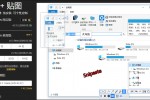1.资源介绍:
1.这是一款小巧的动图录制软件
2.可以录制所有你看到的动图
3.你也可以每一帧去排布出一个动图
4.这款软件强大之处就是可以录制任何动的为gif动图
5.你可以直接录制gif,或者录制一段影视中的一小段,它都可以轻松做到

2.资源演示使用方法:
1.这款软件很小巧,只有1.多m的大小:

2.我们下载后,解压成文件夹,打开文件夹,双击程序运行即可
直接即可运行,无需安装等繁琐操作:

3.找到一个gif图,我们录制一下,首先点击录像机:

4.打开后看到一个框子,调整框子的大小即可
(这里注意录制一些高清的电影时一定要把款子放小点,不然录制出来体积很大,有时候也会很卡)

5.点击右下角的录制按钮即可录制:

6.点击右下角的停止按钮即停止录制,并且弹出一个框子,可以进行编辑,我们可以
删除我们重复的帧画面,或者整体删除一个画面的前面或者后面:

7.完成后点击上方的文件,另存为:

8.存贮位置设置一下即可:

ok啦:这样就生成了一个gif动画:

1.这是一款小巧的动图录制软件
2.可以录制所有你看到的动图
3.你也可以每一帧去排布出一个动图
4.这款软件强大之处就是可以录制任何动的为gif动图
5.你可以直接录制gif,或者录制一段影视中的一小段,它都可以轻松做到

2.资源演示使用方法:
1.这款软件很小巧,只有1.多m的大小:

2.我们下载后,解压成文件夹,打开文件夹,双击程序运行即可
直接即可运行,无需安装等繁琐操作:

3.找到一个gif图,我们录制一下,首先点击录像机:

4.打开后看到一个框子,调整框子的大小即可
(这里注意录制一些高清的电影时一定要把款子放小点,不然录制出来体积很大,有时候也会很卡)

5.点击右下角的录制按钮即可录制:

6.点击右下角的停止按钮即停止录制,并且弹出一个框子,可以进行编辑,我们可以
删除我们重复的帧画面,或者整体删除一个画面的前面或者后面:

7.完成后点击上方的文件,另存为:

8.存贮位置设置一下即可:

ok啦:这样就生成了一个gif动画:

下载地址
转载请注明:首页 > 学习笔记 > 电脑技能 ? gif录制和制作的一款超级实用的小工具